Configurare DNS per la risoluzione dei nomi per l'accesso vCenter cloud privato dalle workstation locali
Per accedere al server vCenter in un cloud privato cloud locale dalle workstation locali, è necessario configurare la risoluzione degli indirizzi DNS in modo che il server vCenter possa essere indirizzato dal nome host e dall'indirizzo IP.
Ottenere l'indirizzo IP del server DNS per il cloud privato
Accedere al portale cloudSimple.
Passare a Risorse>private cloud e selezionare il cloud privato a cui si vuole connettersi.
Nella pagina Riepilogo del cloud privato in Informazioni di base copiare l'indirizzo IP del server DNS cloud privato.
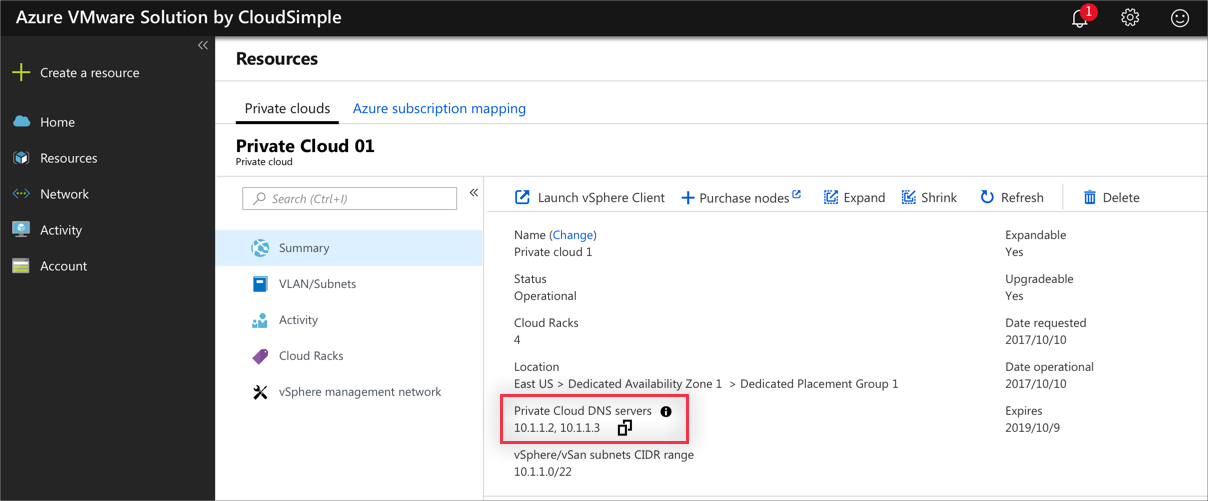
Usare una di queste opzioni per la configurazione DNS.
- Creare una zona nel server DNS per *.cloudsimple.io
- Creare un forwarder condizionale nel server DNS locale per risolvere *.cloudsimple.io
Creare una zona nel server DNS per *.cloudsimple.io
È possibile configurare una zona come zona stub e puntare ai server DNS nel cloud privato per la risoluzione dei nomi. Questa sezione fornisce informazioni sull'uso di un server DNS BIND o di un server DNS di Microsoft Windows.
Creare una zona in un server DNS BIND
I parametri e i file specifici da configurare possono variare in base alla configurazione DNS singola.
Ad esempio, per la configurazione predefinita del server BIND, modificare il /etc/named.conf file nel server DNS e aggiungere le informazioni sulla zona seguenti.
Nota
Questo articolo contiene riferimenti al termine slave, un termine che Microsoft non usa più. Quando il termine verrà rimosso dal software, verrà rimosso anche dall'articolo.
zone "az.cloudsimple.io"
{
type stub;
masters { IP address of DNS servers; };
file "slaves/cloudsimple.io.db";
};
Creare una zona in un server DNS Di Microsoft Windows
Fare clic con il pulsante destro del mouse sul server DNS e scegliere Nuova zona.
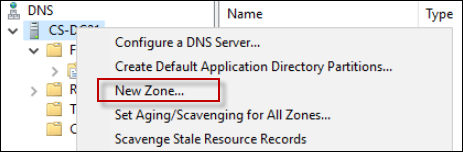
Selezionare Zona Stub e fare clic su Avanti.
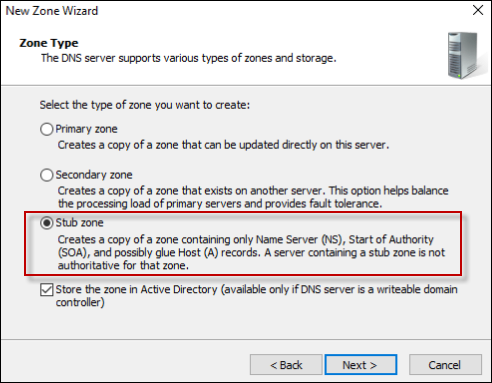
Selezionare l'opzione appropriata a seconda dell'ambiente e fare clic su Avanti.
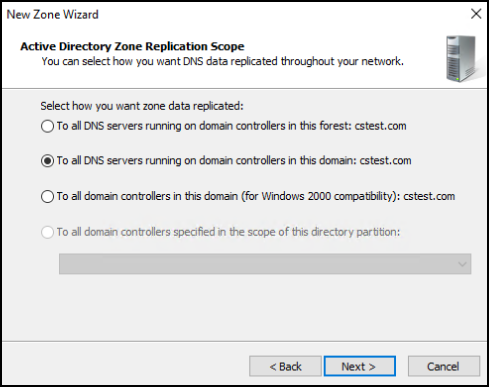
Selezionare Area di ricerca avanti e fare clic su Avanti.
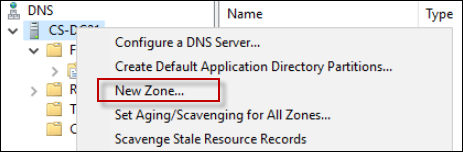
Immettere il nome della zona e fare clic su Avanti.
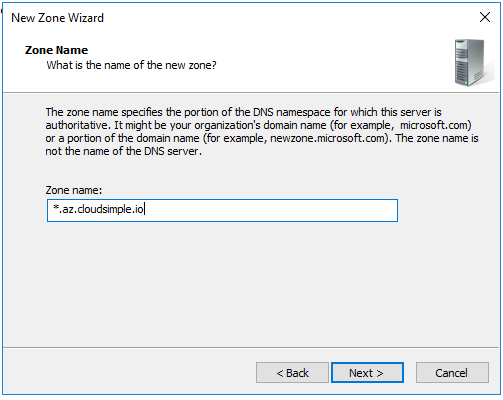
Immettere gli indirizzi IP dei server DNS per il cloud privato ottenuto dal portale di CloudSimple.
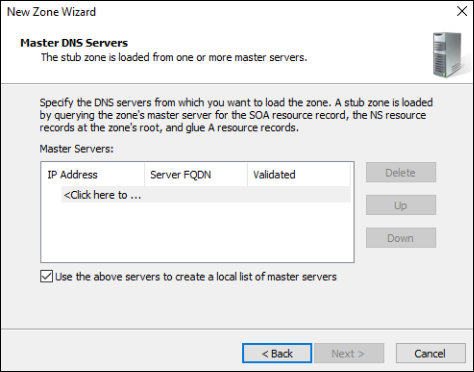
Fare clic su Avanti in base alle esigenze per completare l'installazione della procedura guidata.
Creare un inoltro condizionale
Un forwarder condizionale inoltra tutte le richieste di risoluzione dei nomi DNS al server designato. Con questa configurazione, qualsiasi richiesta a *.cloudsimple.io viene inoltrata ai server DNS presenti nel cloud privato. Gli esempi seguenti illustrano come configurare i server di inoltro in diversi tipi di server DNS.
Creare un forwarder condizionale in un server DNS BIND
I parametri e i file specifici da configurare possono variare in base alla configurazione DNS singola.
Ad esempio, per la configurazione predefinita del server BIND, modificare il file /etc/named.conf nel server DNS e aggiungere le informazioni di inoltro condizionale seguenti.
zone "az.cloudsimple.io" {
type forward;
forwarders { IP address of DNS servers; };
};
Creare un forwarder condizionale in un server DNS di Microsoft Windows
Aprire Gestione DNS nel server DNS.
Fare clic con il pulsante destro del mouse su Inoltro condizionale e selezionare l'opzione per aggiungere un nuovo inoltro condizionale.
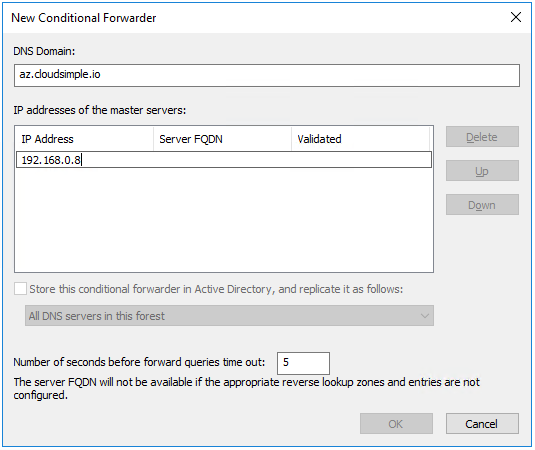
Immettere il dominio DNS e l'indirizzo IP dei server DNS nel cloud privato e fare clic su OK.